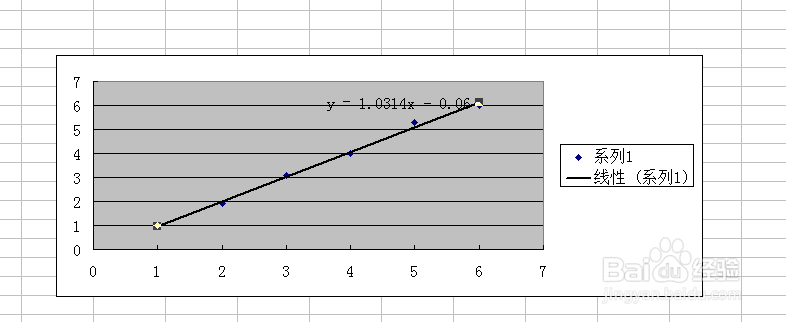1、先是将数据录入到excel中,下面我是顺便编了一组数据,不算好看,只要大家懂就行了。

2、插入XY散点图,点击进入“下一步”。
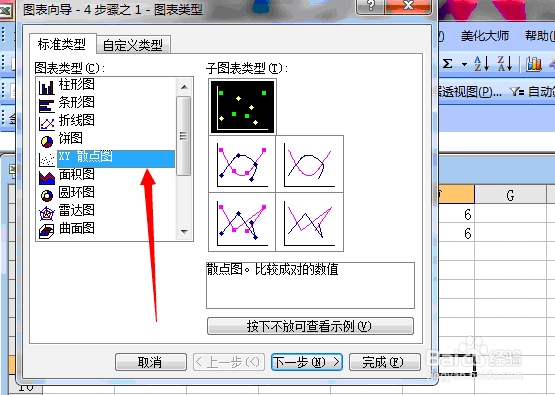
3、点击箭头所示图标,将X轴数据选中,点回车键返回到这个界面。系列产生在“行”。
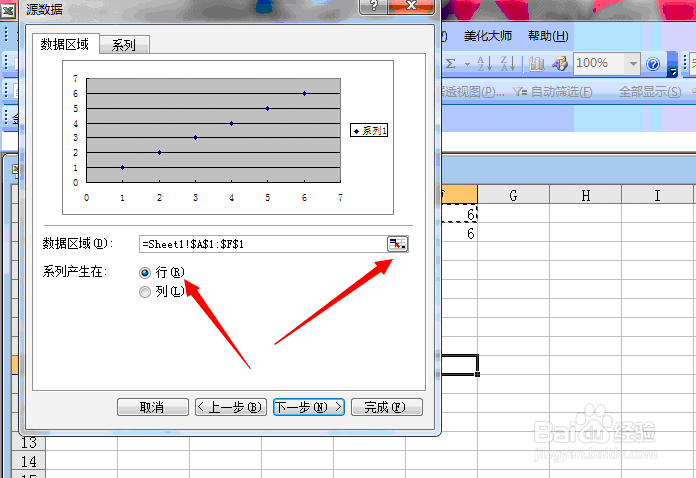
4、点击上面的“系列”,按上述方法将X值Y值分别选中。其它的什么命名大家应该都会,我就直接点击“完成"了。
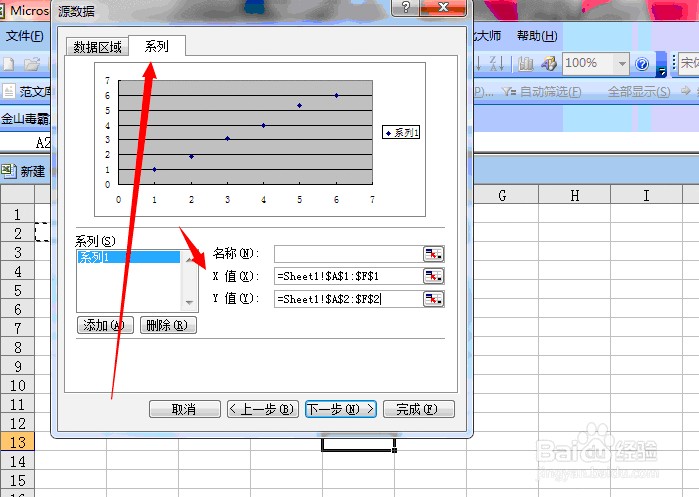
5、此时就可以得到下图所示的散点图。

6、然后双击任何一个散点,进入下面这个界面。类型可以根据自己需要进行选择。
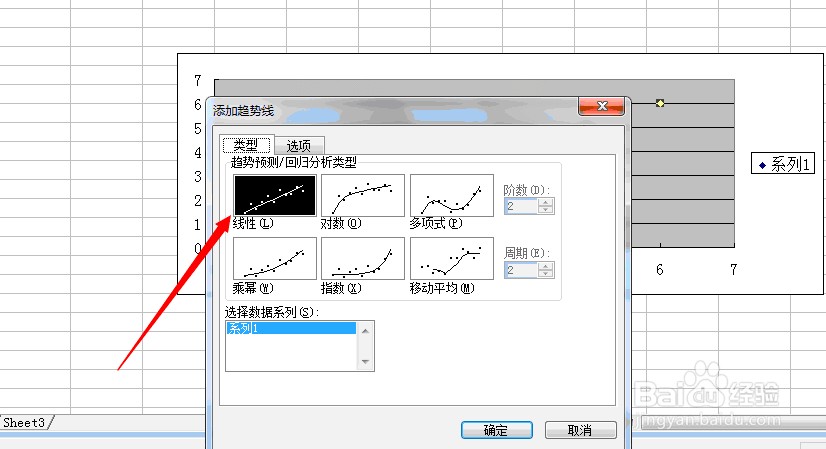
7、点击上面的”选项“,将”显示公式“打勾,点击确定即可。
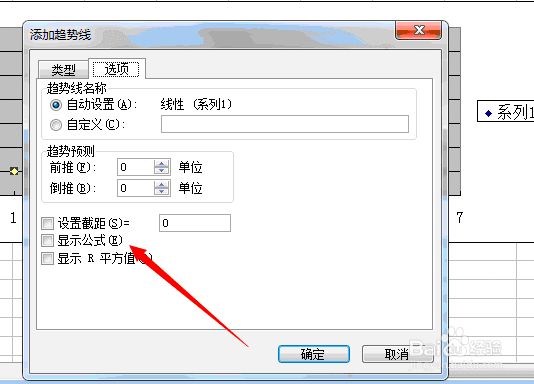
8、此时就得到了下面所示的线性回归方程的图形,斜率也可以直接从图形中读出。